- Pengarang Jason Gerald [email protected].
- Public 2023-12-16 11:29.
- Diubah suai terakhir 2025-01-23 12:42.
Mac OS X mempunyai pelbagai ciri kebolehaksesan yang dapat membantu penggunanya. Salah satu daripadanya adalah kemampuan untuk meningkatkan ukuran kursor agar lebih mudah dicari dan dilihat. Mac OS X.11 El Capitan juga menawarkan ciri zoom sementara kursor semasa anda menggerakkan tetikus bolak-balik.
Langkah
Kaedah 1 dari 2: Mac OS 10.8 dan Versi Baru
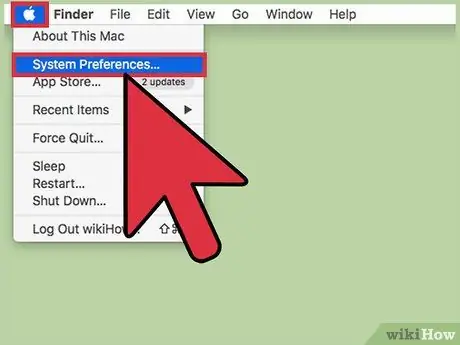
Langkah 1. Buka program Keutamaan Sistem
Sekiranya pilihan ini tidak tersedia di Dock, klik logo Apple () di sudut kiri atas skrin. Pilih Pilihan Sistem dari menu lungsur turun.
Arahan ini berlaku untuk Mac OS 10.8 Mountain Lion, 10.9 Mavericks, 10.10 Yosemite, dan 10.11 El Capitan. Sekiranya anda menggunakan Mac OS X versi sebelumnya, teruskan ke kaedah seterusnya
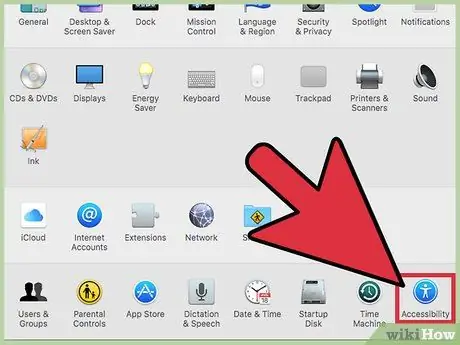
Langkah 2. Klik "Kebolehcapaian"
Cari ikon bulatan biru dengan sosok tongkat putih di dalamnya. Sekiranya tidak tersedia, ketik "Aksesibilitas" ke bar carian di bahagian atas tetingkap. Butang yang sesuai akan ditandakan selepas itu.
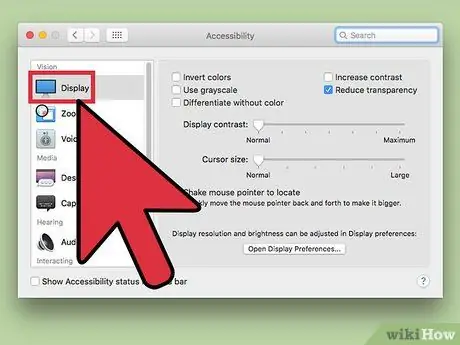
Langkah 3. Pilih "Paparan" di sebelah kiri
Pilihan ini berada di sebelah gambar skrin desktop.
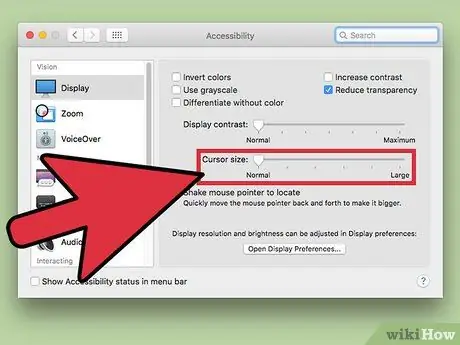
Langkah 4. Luncurkan bar "Cursor Size"
Klik, tahan, dan seret gelangsar ke kanan untuk meningkatkan saiz kursor.
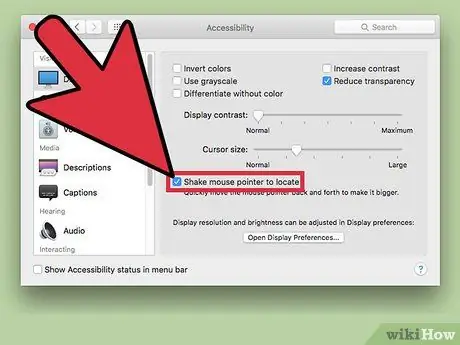
Langkah 5. Ketahui mengenai pilihan sapu atau goncang tetikus
Sekiranya anda menggunakan Mac OS X 10.11 El Capitan, anda dapat melihat ciri lain di bawah bar ukuran kursor, "Goyangkan penunjuk tetikus untuk mencari". Sekiranya kotak dicentang, ukuran kursor akan meningkat sementara ketika tetikus digerakkan atau digoncang dengan cepat.
- Ciri ini tidak tersedia pada Mac OS X 10.10 atau lebih awal.
- Pergerakan kursor berputar berfungsi lebih baik daripada gerakan sisi.
Kaedah 2 dari 2: Mac OS 10.4 hingga 10.7
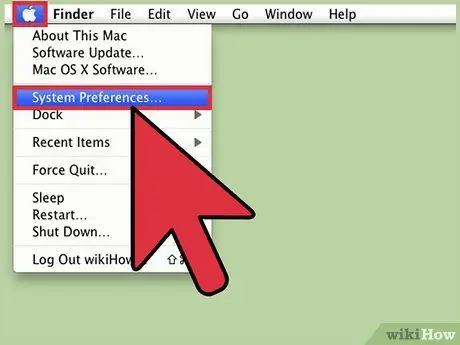
Langkah 1. Buka program Keutamaan Sistem
Klik ikon "Keutamaan Sistem" di Dock, atau pilih dari menu lungsur di sudut kiri atas skrin.
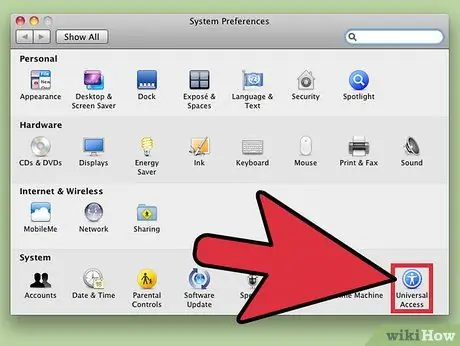
Langkah 2. Klik "Akses Sejagat"
Butang ini terdapat di bahagian "Sistem".
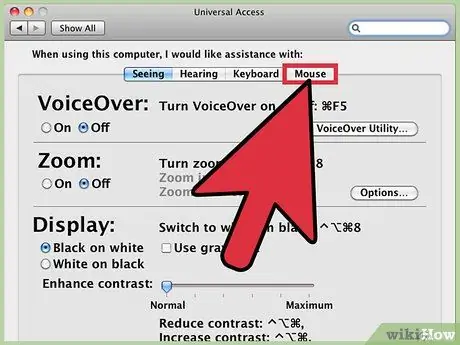
Langkah 3. Cari tab "Tetikus" atau "Paparan"
Pilihan ukuran kursor ada di salah satu tab ini, bergantung pada versi OS X yang anda gunakan:
- "Paparan"
- "Tetikus"
- "Tetikus & Pad jejak"
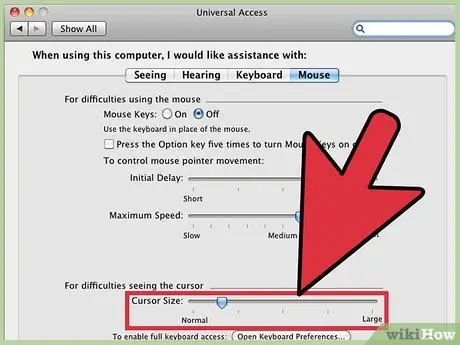
Langkah 4. Ubah saiz kursor
Salah satu tab tersebut mengandungi slaid "Cursor Size". Klik dan seret gelangsar untuk meningkatkan saiz kursor tetikus.
Petua
- Anda boleh memeriksa versi Mac OS X anda dengan mengklik logo Apple () di sudut kiri atas skrin, kemudian memilih Tentang Mac Ini.
- Pilihan ini mungkin tidak tersedia pada versi Mac OS X yang lebih lama (10.3 atau lebih awal).






